Welcome to the
WalkMe Help Center
Please log in to continue

Please log in to continue

AutoPlay(自動再生)は、ユーザーエンゲージメントを高める多くの方法のうちの1つです。 自動再生は、スマートウォークスルーによるガイダンスの提供、シャウトアウトによる関連メッセージの再生、サーベイによるユーザーフィードバックの収集などに使用できます。 ウィジェットを開いてアクションをクリックするなどユーザーのアクションを待つのではなく、自動再生をオンにすることでスマートウォークスルーを自動的に再生できます。 適切な条件で自動再生を使用することで、サポート、プロモーション、トレーニングのニーズに効果的なソリューションを提供できます。
自動再生ルールでは、ユーザーがアクションを起こすことなくアイテムを自動的に開始できます。
WalkMe を実装する時は、ユーザーにメッセージを配信するエンゲージメントの方法としてどれを使用するかを検討してください。 エンゲージメントの標準的な方法には、プレーヤーメニュー、ランチャー、シャウトアウトのアクションボタン、または自動再生による再生などがあります。 自動再生機能を備えたスマートウォークスルーは、ユーザーが自分でヘルプを求めることを知らない場合や、考えない場合に特に役立ちます。
このソリューションは、すべてのスマートウォークスルーに推奨されるわけではありませんが、特定のページに必要なウォークスルーに使用できます。
分かりにくいページでスマートウォークスルーが自動的に再生されるように設定することで、ユーザーの課題を予測できます。
無料ユーザーを対象に、お試し期間の残り日数に関するメッセージを表示して、プレミアムサービスへのアップグレードを促します。
新しい従業員にオンボーディングを迅速に提供したり、初めてページにアクセスした訪問者に向けて表示する入門的な Walk-Thru で、新しい機能をプッシュします。
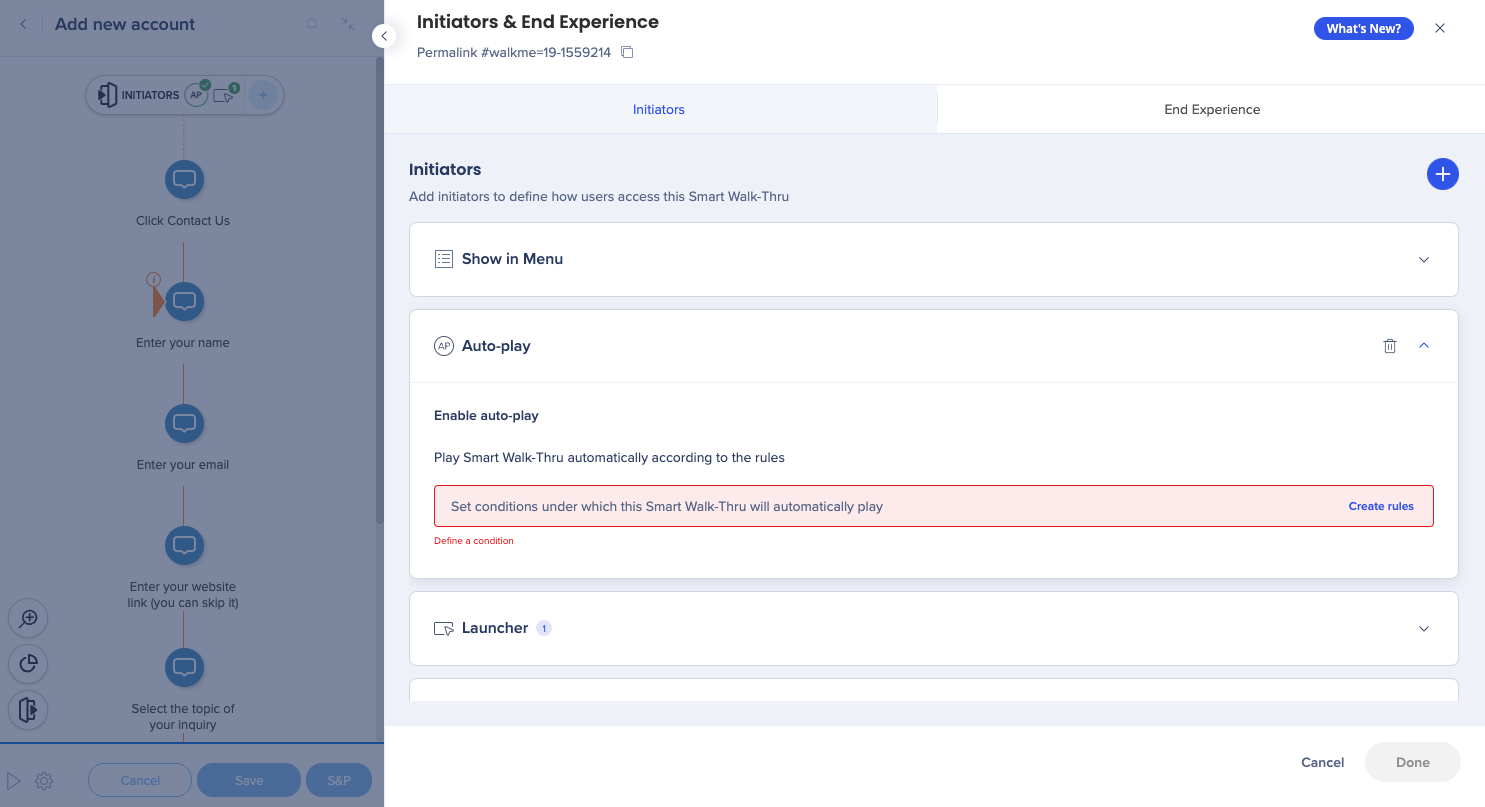
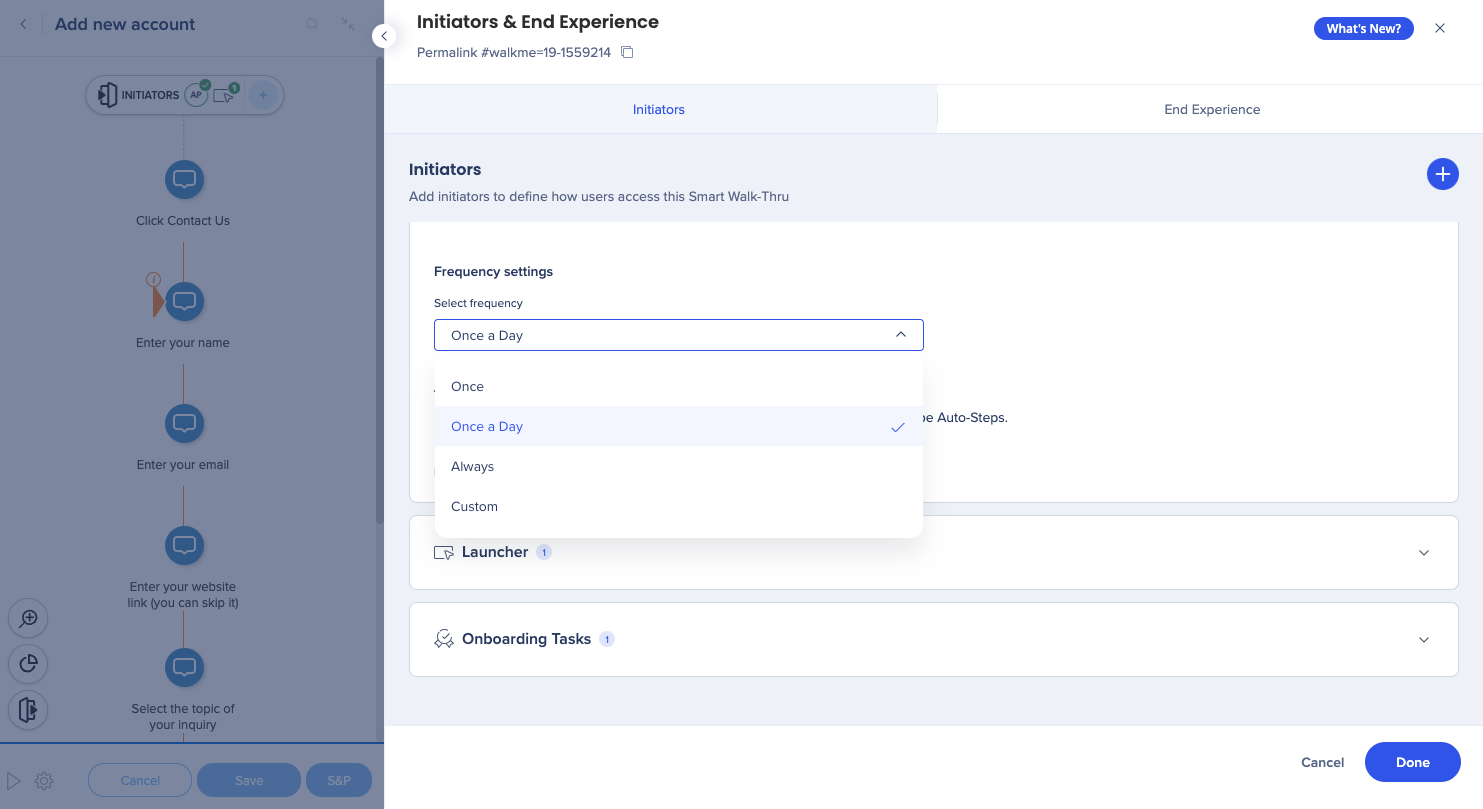
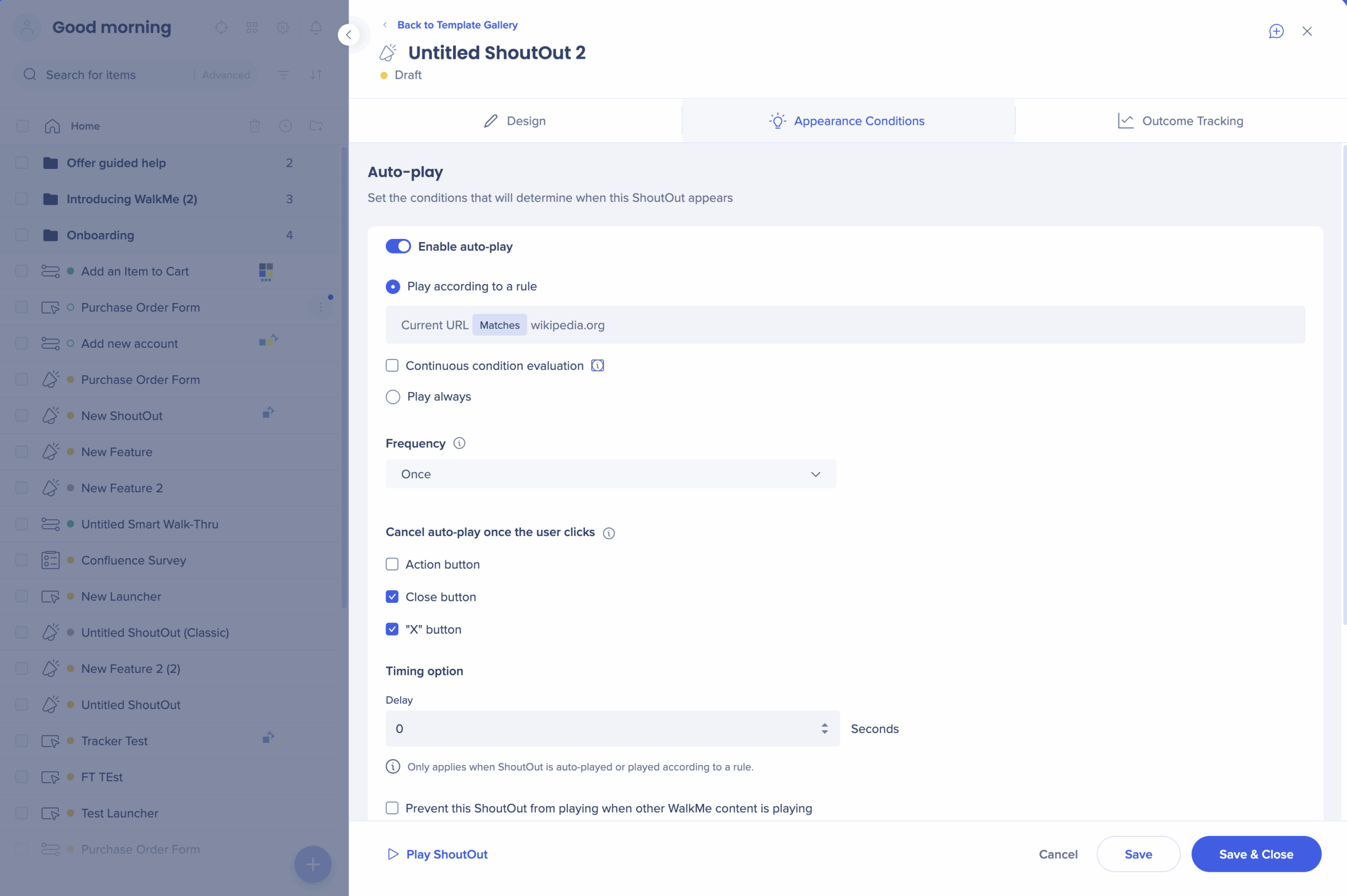
カスタム頻度スケジューラの詳細をご覧ください:
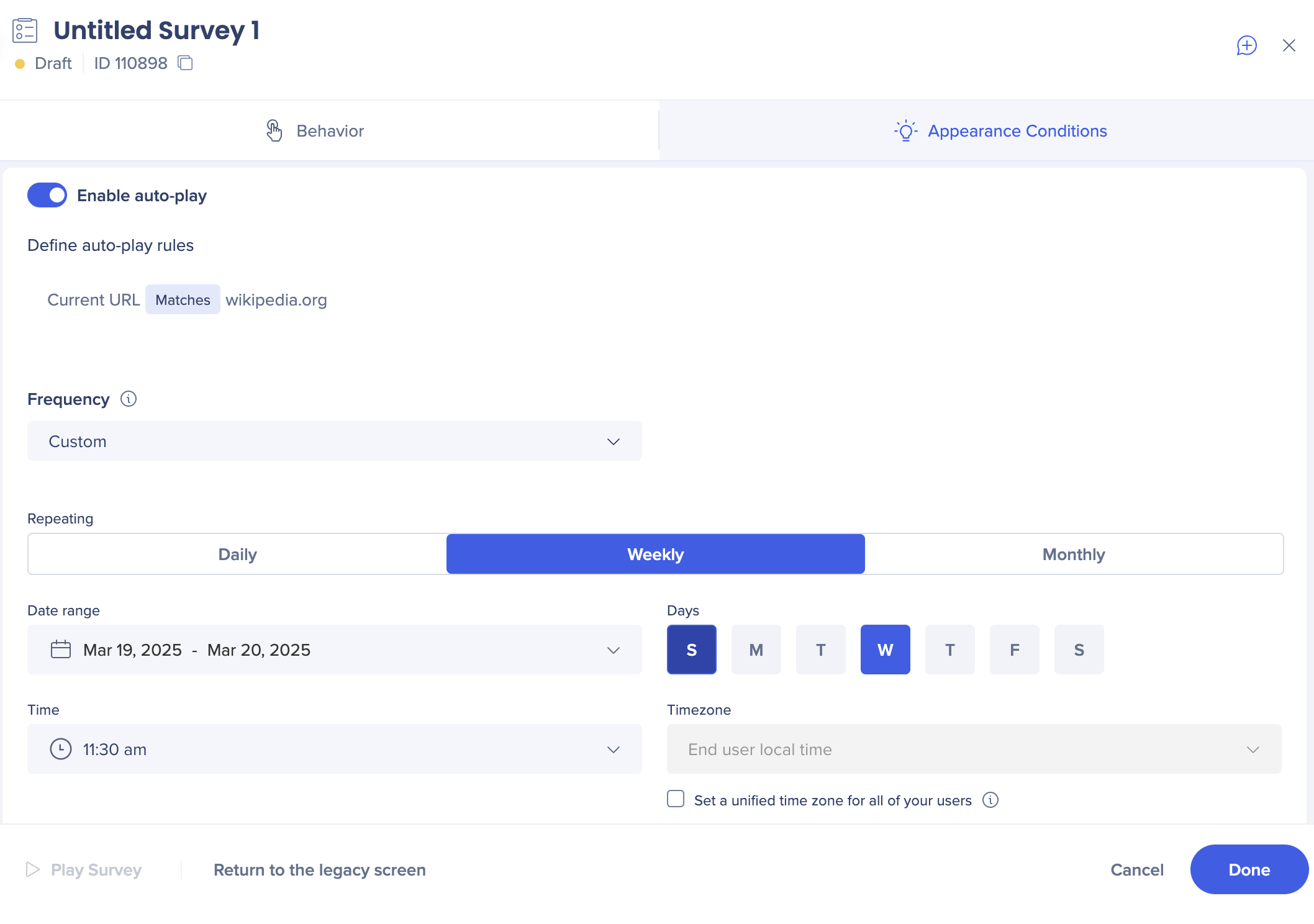
自動再生が再生されるべきではない場合、または再生されるべき場合に自動再生が再生されない場合は、まずルールが正しく記述されているかどうかを確認してください。 類似したルールで複数の Walk-Thru が自動的に起動するように設定した場合は、1 つの Walk-Thrus のみが起動します。 再生されるWalk-Thruは、メニューのWalk-Thrusリストの最初のものになります。
次に、ユニークユーザーのトラッキングが有効になっていることを確認します。 もし何も選択されていない場合、WalkMeは自動的にアイテムを起動するためのユーザーアクティビティを追跡できません。
自動再生ルールは、ページの読み込み時に確認されます。 その結果、ページの読み込み時に表示されない要因がルール上にあり、読み込み時にページの更新が行われない場合は、サポートまでお問い合わせください。 問題を解決する特別な機能を追加いたします。 「待機条件」または「Walk-Thruの遅延」ステップを数秒間のWalk-Thruの最初のステップとして追加してみてください。